
Das iPhone XR ist das erste iPhone für unter 1.000 USD mit einem durchgehenden Design und einer Gesichtserkennung. Es ist das neue Standard-iPhone für alle. Wenn Sie ein Upgrade von einem iPhone 6 durchführen, ist dies das iPhone, das Sie kaufen werden.
Aber das iPhone XR in einem ganz neuen Biest. Das neue Design verfügt über eine neue gestenbasierte Oberfläche. Touch ID ersetzt Face ID. Die Platzierungen der Schaltflächen sind ebenfalls neu. Wenn Sie gerade ein Upgrade auf das iPhone XR durchgeführt haben, werden Sie viel Spaß mit tollen Apps und Spielen auf diesem 6, 1-Zoll-Bildschirm haben.
Es wird jedoch viel Zeit in Anspruch nehmen, sich an die neuen Änderungen zu gewöhnen. Und hier kommen wir ins Spiel. Befolgen Sie unsere folgenden Tipps und Tricks, und Sie werden alle neuen Funktionen und Änderungen im iPhone XR im Handumdrehen beherrschen!
Beste iPhone XR Tipps und Tricks
1. Tippen Sie auf, um aufzuwecken
Sie müssen lediglich auf den Bildschirm des iPhone XR tippen, um es zu aktivieren. Auf diese Weise können Sie Ihre Benachrichtigungen schnell anzeigen, ohne mit der Seitentaste herumzuspielen.
2. Streichen Sie nach oben, um nach Hause zu gehen
Es gibt keine Home-Taste auf dem iPhone XR. Ein einfaches Wischen von der unteren Startleiste nach oben bringt Sie nach Hause oder entsperrt das Gerät.
3. Greifen Sie schneller auf App Switcher zu
Um zum App Switcher zu gelangen, wischen Sie von der Startleiste nach oben und halten etwas gedrückt. Dies kann jedoch zeitaufwändig sein. Wischen Sie stattdessen in einem 45-Grad-Winkel von der linken Kante nach oben. Sie landen jedes Mal im App Switcher.
4. Öffnen Sie das Benachrichtigungscenter
Wischen Sie vom Kerbbereich nach unten, um auf das Benachrichtigungscenter zuzugreifen und alle Ihre Benachrichtigungen anzuzeigen.
5. Öffnen Sie das Control Center
Wischen Sie vom rechten Rand oder dem rechten Ohr (dem Bereich neben der Kerbe) nach unten, um das Control Center anzuzeigen. Sie können diesen Bereich anpassen, indem Sie zusätzliche Steuerelemente für Dinge wie Apple TV-Fernbedienung, Eingabehilfen und mehr hinzufügen.
6. Bezahlen Sie mit Apple Pay
Drücken Sie zum Bezahlen mit Apple Pay zweimal die Seitentaste (die große Taste auf der rechten Seite des Telefons). Halten Sie danach Ihr Telefon an Ihr Gesicht, um mit der Gesichts-ID zu scannen.
7. Wechseln Sie schnell zwischen den zuletzt verwendeten Apps
Es gibt eine großartige Geste, mit der Sie schnell und nahtlos zwischen den zuletzt verwendeten Apps wechseln können. Streichen Sie einfach in der App nach rechts, um zur zuvor verwendeten App zurückzukehren. Wischen Sie erneut mit der rechten Maustaste, um weiter zurückzugehen. Wenn Sie das Wischen sofort verlassen haben, kehren Sie zu der App zurück, die Sie ursprünglich verwendet haben.
Wenn Sie jedoch mit einer App interagieren, wird dieses System zurückgesetzt und Sie müssen nach rechts streichen, um zur zuvor verwendeten App zu gelangen.
8. Machen Sie einen Screenshot

Es gibt keine Home-Taste auf dem iPhone XR. Wie machst du einen Screenshot? Sie drücken die Seitentaste und die Leiser-Taste gleichzeitig.
9. Benutze Siri
Um Siri zu verwenden, drücken und halten Sie einfach die Seitentaste. Sie können auch die Hey Siri-Funktion einrichten, wenn Sie die Seitentaste als zu mühsam empfinden.
10. Starten Sie Ihr iPhone neu
So starten Sie Ihr Telefon neu Halten Sie die Seitentaste und eine der Lautstärketasten gedrückt.
11. Führen Sie einen Hard Reset durch

Dies ist nur ein erweiterter Neustart, es werden keine Daten gelöscht. Drücken Sie Lauter und dann Leiser und halten Sie die Seitentaste schnell gedrückt, bis das Apple-Logo auf dem Bildschirm angezeigt wird.
12. Erstellen Sie Ihr eigenes Memoji

Das iPhone XR ist das erste iPhone für unter 1000 US-Dollar, das mit der TrueDepth-Kamera und der Face ID geliefert wird. Ein Nebeneffekt ist, dass Sie Funktionen wie Animoji und Memoji verwenden können. Memoji macht viel mehr Spaß. Sie können Ihre eigene Art von Bitmoji-Charakter erstellen. Gehen Sie zu Nachrichten, wählen Sie eine iMessage-Konversation aus und tippen Sie auf das Animoji-App-Symbol, um zu beginnen.
13. Machen Sie ein Tiefeneffekt-Selfie
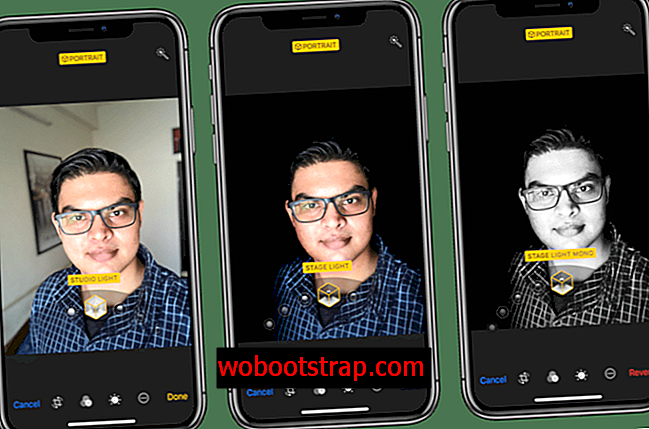
Jetzt, da Sie ein iPhone mit einem TrueDepth-Kamerasensor haben, können Sie auch Selfies mit Tiefeneffekt aufnehmen. Wechseln Sie in der Kamera-App in den Portrait-Modus und drehen Sie die Kamera um.
14. Kontrollieren Sie Benachrichtigungen über den Sperrbildschirm

Mit iOS 12 können Sie Benachrichtigungen direkt vom Sperrbildschirm aus verwalten. Wischen Sie auf einer Benachrichtigung nach links und tippen Sie auf Verwalten. Von hier aus können Sie Benachrichtigungen für eine App schnell deaktivieren. Wenn Sie auf Leise senden tippen, wird die Benachrichtigung nicht auf dem Sperrbildschirm angezeigt und es wird kein Ton ausgegeben. Wenn Sie jedoch das Benachrichtigungscenter öffnen, wartet es auf Sie.
15. Verwenden Sie die zweifache Querformatansicht
Das iPhone XR unterstützt die Querformatansicht des iPhone XS Max. Wenn Sie also in einer App wie Notes oder Mail arbeiten, drehen Sie Ihr Telefon einfach zur Seite, um eine Ansicht mit zwei Fenstern zu erhalten (ähnlich wie auf einem iPad).
16. Wischen Sie nach oben, wenn die Gesichtserkennung einmal fehlschlägt
Die Gesichtserkennung funktioniert unter den meisten Bedingungen einwandfrei. Aber manchmal klappt es nicht beim ersten Versuch. In diesem Fall müssen Sie den Passcode nicht eingeben. Wischen Sie einfach noch einmal nach oben und es wird wahrscheinlich das nächste Mal richtig.
17. Richten Sie ein zweites Gesichts-ID-Gesicht ein

Wenn Ihr Ehepartner oder eine andere Person auf Ihr iPhone zugreifen soll, können Sie eine Problemumgehung verwenden, um der Gesichts-ID ein zweites Gesicht hinzuzufügen. Öffnen Sie Einstellungen -> Gesichts-ID und Passcode und wählen Sie Alternative Darstellung einrichten . Befolgen Sie die Anweisungen auf dem Bildschirm, um ein anderes Gesicht einzurichten.
18. Holen Sie sich die Home-Taste zurück

Wenn Sie nicht an die Wischgesten gewöhnt sind, können Sie mithilfe der AssistiveTouch-Funktion virtuell zur Startseite zurückkehren. Gehen Sie zu Einstellungen -> Allgemein -> Eingabehilfen -> AssistiveTouch und definieren Sie Verknüpfungen für einmaliges Tippen, zweimaliges Tippen, langes Drücken und 3D Touch.
Definieren Sie es für Single Touch als Startseite. Sie können auch andere Gesten für verschiedene Funktionen definieren.
19. Tiefeneffekt aus Porträtaufnahmen bearbeiten

Obwohl das iPhone XR nur über eine einzige Kamera verfügt, können Sie mithilfe einiger cleverer Software-Tricks auf Porträtbilder klicken. Der Tiefeneffekt wird jedoch nicht immer richtig sein.
Zum Glück können Sie später den Tiefeneffekt bearbeiten. Tippen Sie in der Fotoansicht auf Bearbeiten und verwenden Sie den Schieberegler unten, um die Intensität des Tiefeneffekts zu ändern.
20. Holen Sie sich ein Schnellladesetup

Das iPhone XR wird nur mit einem 5-W-Ladegerät geliefert. Wenn Sie Ihr iPhone häufig verwenden, möchten Sie möglicherweise ein Schnellladegerät verwenden (das offiziell vom iPhone XR unterstützt wird). Wenn Sie bereits ein iPad besitzen, empfehlen wir, das iPhone mit dem 12-W-iPad-Ladegerät aufzuladen.
Wenn Sie möchten, können Sie den 30-W-Ladestein von Apple zusammen mit dem USB-C-Blitzkabel erwerben. Aber wenn Sie nicht die 80 US-Dollar ausgeben möchten, kaufen Sie stattdessen den PowerPort 2 30W-Adapter von Anker für 30 US-Dollar.
21. Nehmen Sie RAW-Bilder auf

Die Standard-Kamera-App des iPhones eignet sich gut zum Zeigen und Klicken. Was aber, wenn Sie Dinge wie Belichtung, Fokus, Verschlusszeit und mehr manuell steuern möchten? Verwenden Sie eine Drittanbieter-App wie Halide, um einen Pro-Modus zu erhalten und Bilder in RAW aufzunehmen.
Sobald Sie Fotos in RAW gespeichert haben, können Sie sie in einer App wie Snapseed öffnen und die Attribute wie Belichtung und Helligkeit direkt auf einer viel besseren Ebene bearbeiten, als wenn das Foto mit der Kamera-App aufgenommen worden wäre.
22. Aufgaben mithilfe von Verknüpfungen automatisieren

Ihr iPhone XR ist ziemlich schlau. Mit der neuen Shortcuts-App können Sie sich wiederholende Aufgaben automatisieren oder mehrere Aufgaben in einem Club zusammenfassen. Mit der Shortcuts-App können Sie mit einem einzigen Befehl eine Verknüpfung erstellen, um den Modus „Nicht stören“ zu deaktivieren, eine Nachricht an jemanden zu senden, die neuesten Schlagzeilen zu lesen und die Lichter einzuschalten.
23. Gehen Sie nicht mit Ihrem iPhone XR schwimmen
Das iPhone XR hat die Schutzart IP67. Das heißt, es ist spritzwassergeschützt. Sie sollten nicht mit Ihrem iPhone schwimmen gehen. Bewahren Sie es nicht für längere Zeit unter Wasser auf und verwenden Sie es definitiv nicht unter Wasser.
24. Holen Sie sich Apple Care + Diebstahl- und Verlustschutz
Wenn Sie vergesslich sind oder das iPhone XR für Ihr Kind kaufen, empfehlen wir den Kauf des Apple Care + Diebstahl- und Verlustschutzplans. Wenn Sie Apple 249 US-Dollar zahlen, wird Ihr iPhone XR ersetzt, wenn es gestohlen wird oder verloren geht. Sie können den Plan auch in monatlichen Raten bezahlen.
25. Aktivieren Sie die Nachrichtenvorschau auf dem Sperrbildschirm

Standardmäßig werden Nachrichtenvorschauen auf dem iPhone XR ausgeblendet, bis Ihr Gesicht mit der Gesichts-ID gescannt wird. Dies ist eine großartige Datenschutzfunktion. Aber für manche mag es ärgerlich sein. Wenn Sie es gewohnt sind, den Bildschirm unabhängig vom Blickwinkel aufzuwecken und die Benachrichtigung zu lesen, ist diese Funktion ärgerlich.
Zum Glück ist es einfach zu deaktivieren. Gehen Sie zu Einstellungen -> Benachrichtigungen -> Vorschau anzeigen und wählen Sie Immer .
Bonus-Tipps
Scrolle nach oben
Eine der größten verborgenen Funktionen des iPhones ist das Scrollen zum Seitenanfang. Und es funktioniert auf jeder App. Tippen Sie auf den oberen Teil des Bildschirms (direkt unter der Kerbe oder an einer Seite davon), um sofort zum oberen Rand der Seite zu gelangen, auf der Sie sich befanden. Am besten scrollen Sie bei Twitter.
Greifen Sie über den Sperrbildschirm auf Flashlight zu
Wenn Sie von einem iPhone 8 oder niedriger kommen, werden Sie als erstes ein Taschenlampensymbol auf dem Sperrbildschirm bemerken. Drücken Sie einfach fest darauf, um die Taschenlampe schnell zu aktivieren.
Erreichbarkeit funktioniert immer noch
Wenn Sie an die Funktion gewöhnt sind, mit der die obere Hälfte des Bildschirms für einen einfacheren Zugriff heruntergefahren wird, sind Sie froh zu wissen, dass sie auch auf dem iPhone XR verfügbar ist. Das funktioniert einfach anders. Sie können es über Einstellungen -> Allgemein -> Barrierefreiheit aktivieren. Wischen Sie dann einfach in der Startleiste nach unten, um den Bildschirm herunterzufahren. Wischen Sie erneut nach oben, um zum Vollbildmodus zurückzukehren.
Deaktivieren Sie die Aufmerksamkeitsfunktion
Apple verwendet das Face ID-System, um festzustellen, ob Sie auf Ihr Telefon schauen oder nicht. Und basierend darauf kann es verschiedene Dinge tun. Beispielsweise kann der Bildschirm gedimmt werden, wenn Sie nicht aufmerksam sind, oder das Telefon wird automatisch stummgeschaltet. Wenn Sie jedoch nicht möchten, dass Apple diese Dinge für Sie erledigt, gehen Sie zu Einstellungen > Gesichtserkennung und Passcode > Aufmerksamkeitsbewusste Funktionen und schalten Sie die Funktion aus .
Deaktivieren Sie Tap to Wake
Wie bereits erwähnt, kann die Funktion "Aufwecken" sehr nützlich sein. Es ist aber auch anfällig für versehentliche Schläge. Wenn Sie es deaktivieren möchten, gehen Sie zu Einstellungen -> Allgemein -> Eingabehilfen -> Zum Aufwecken tippen.
Aktivieren Sie die automatischen Updates
Wenn Sie sich über die Popups ärgern, in denen Sie aufgefordert werden, das Betriebssystem alle paar Wochen zu aktualisieren, können Sie unter Einstellungen -> Allgemein -> Software-Updates -> Automatische Updates die Funktion aktivieren, mit der neue Updates automatisch heruntergeladen und installiert werden iOS-Updates, wenn Ihr iPhone über Nacht aufgeladen wird.
Deine Lieblingstipps und Tricks
Was sind einige Ihrer Lieblingstipps und -tricks für die Verwendung des neuen iPhones? Teilen Sie mit uns in den Kommentaren unten.
